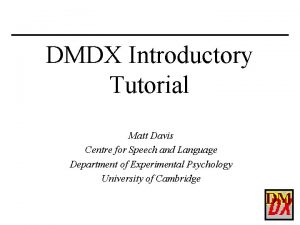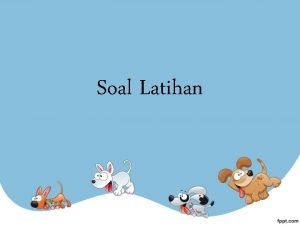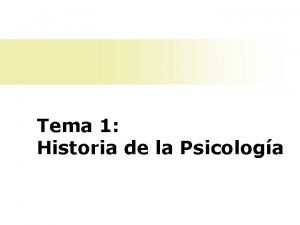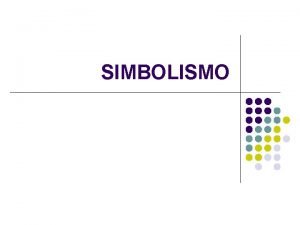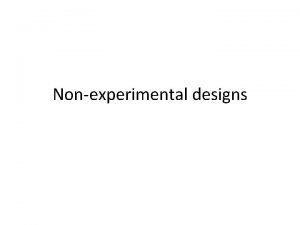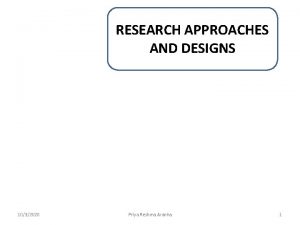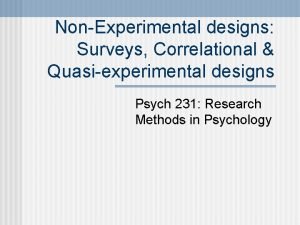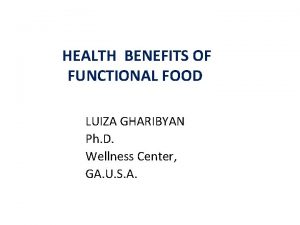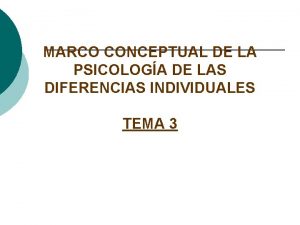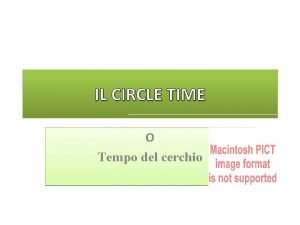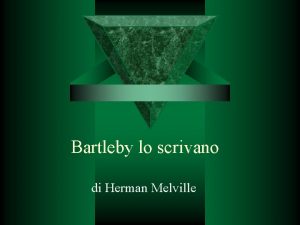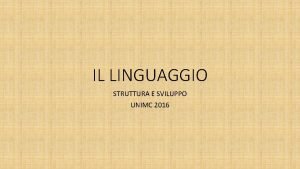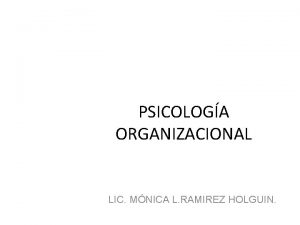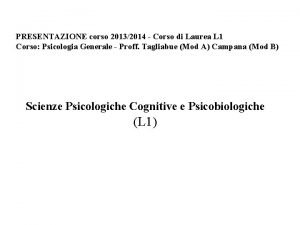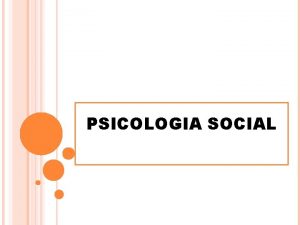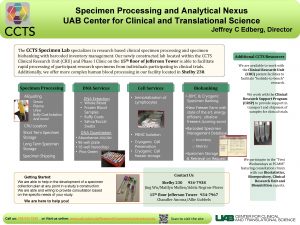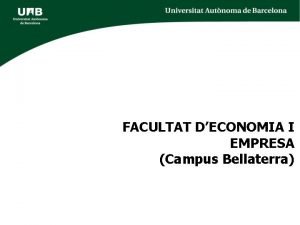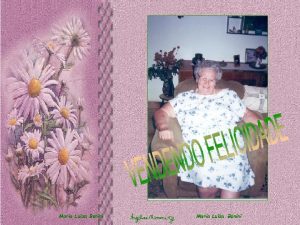DMDX Introduo Maria Luiza Cunha Lima Psicologia Experimental


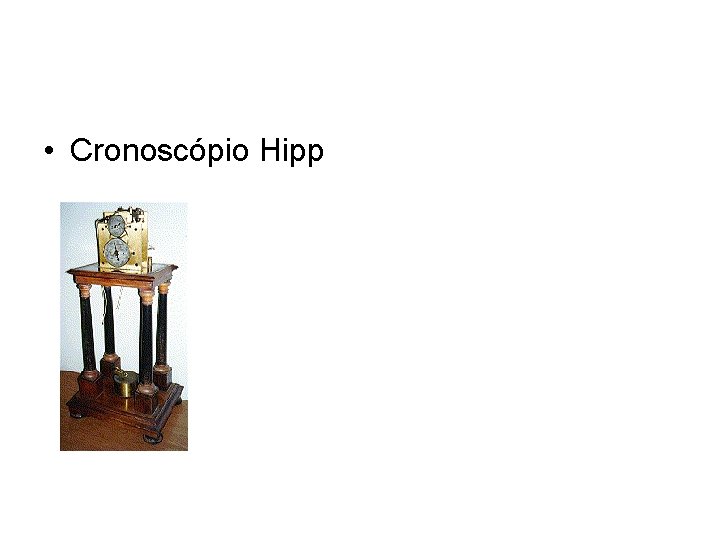
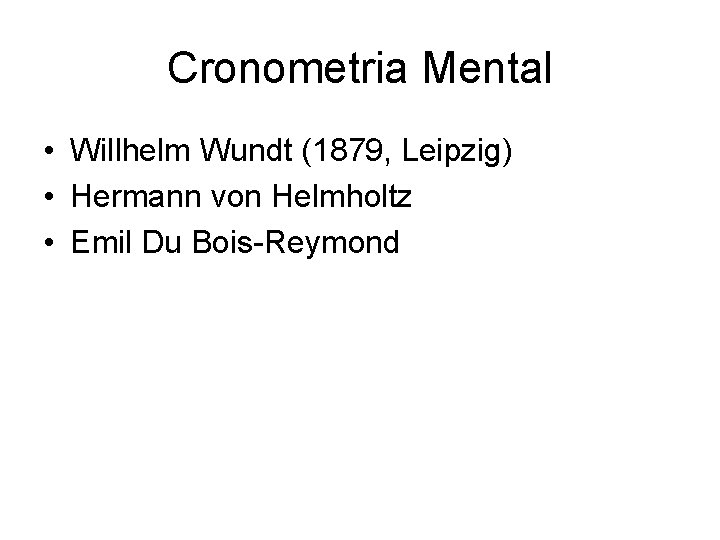
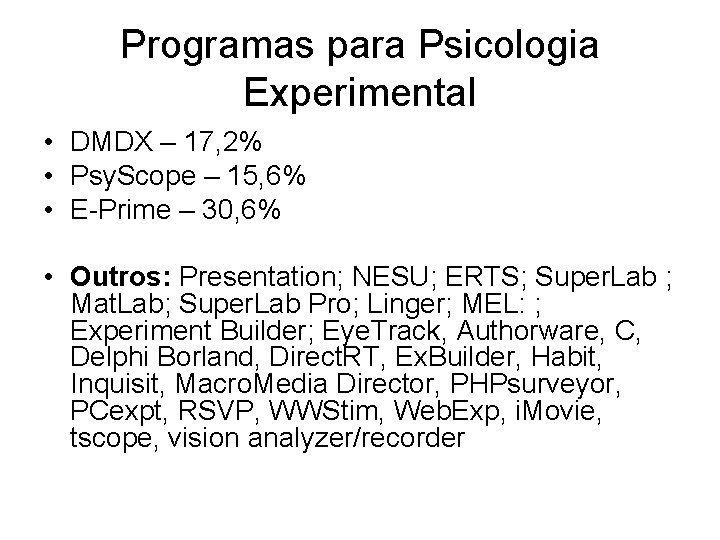
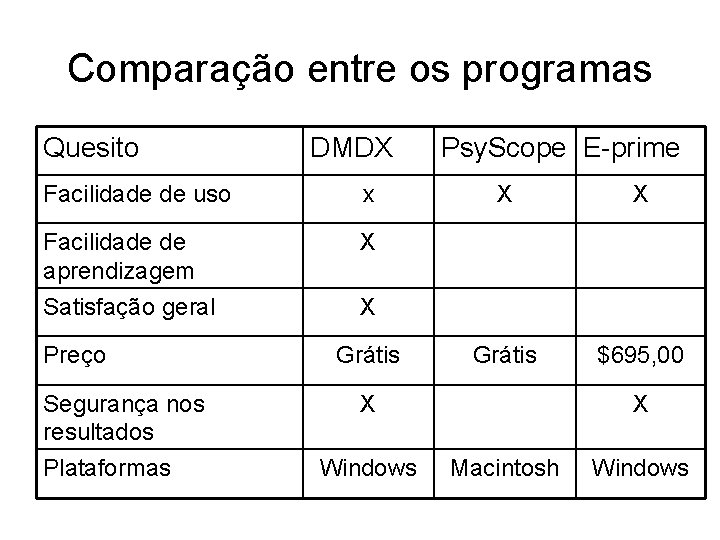




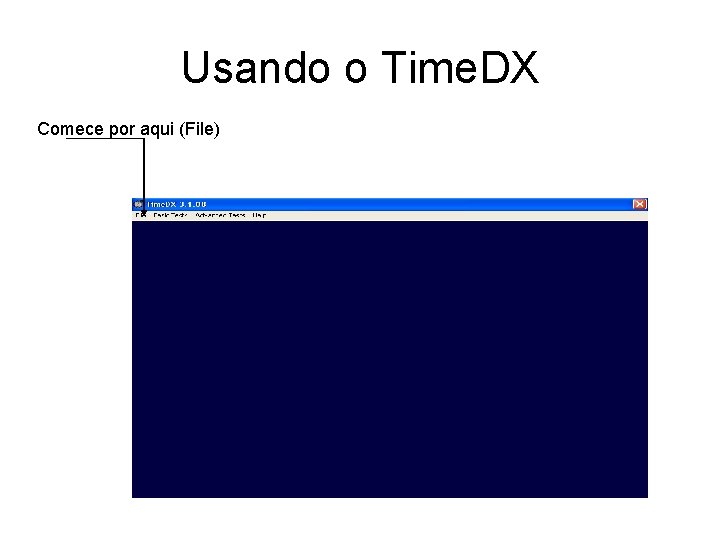

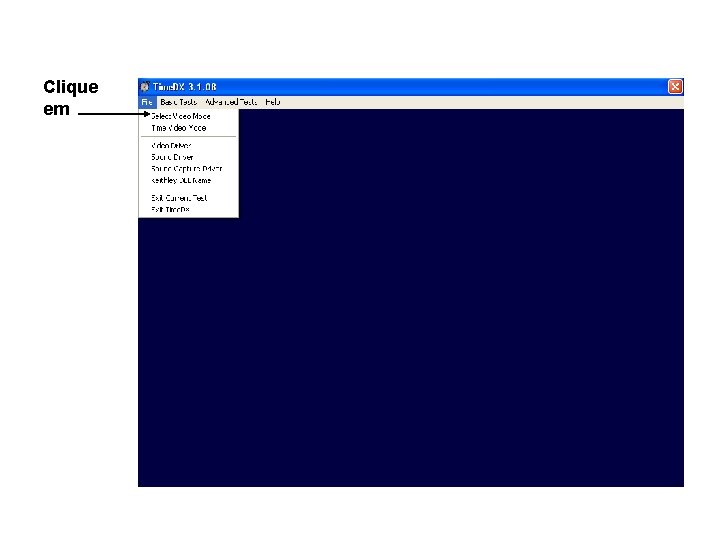
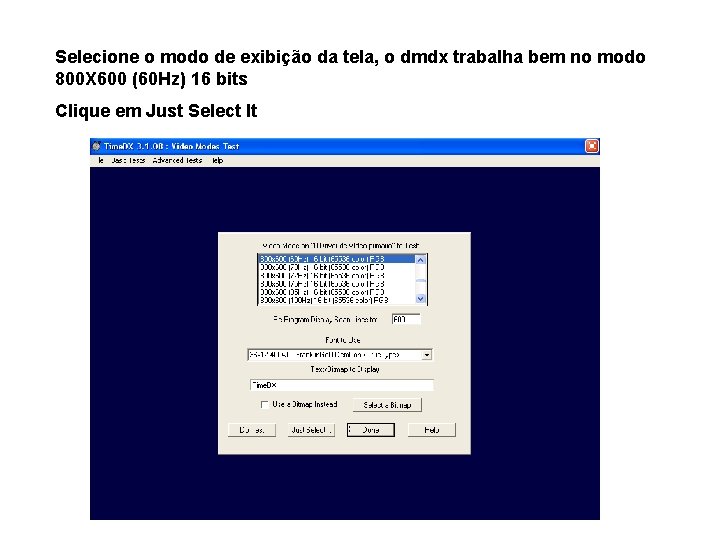

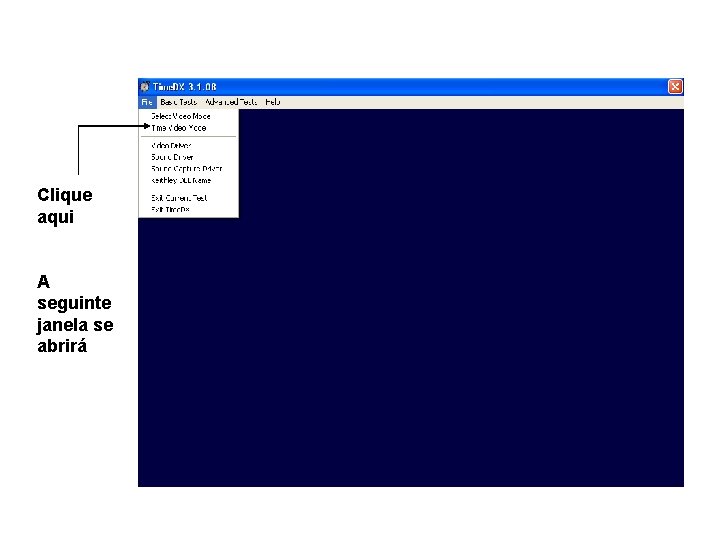
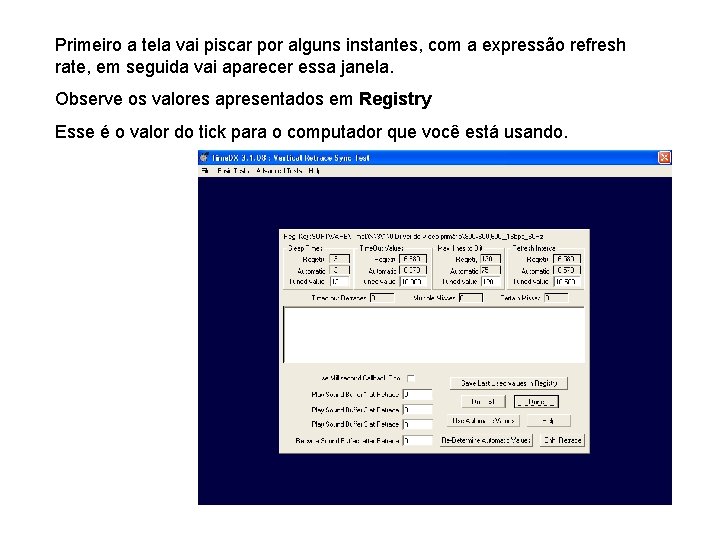
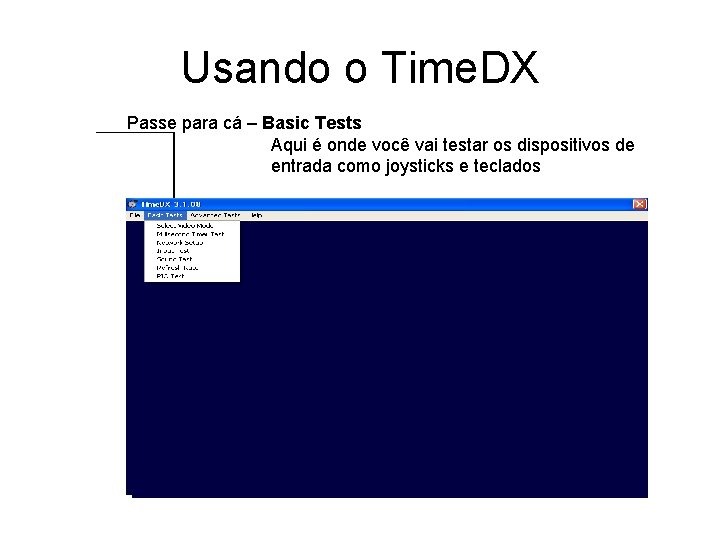
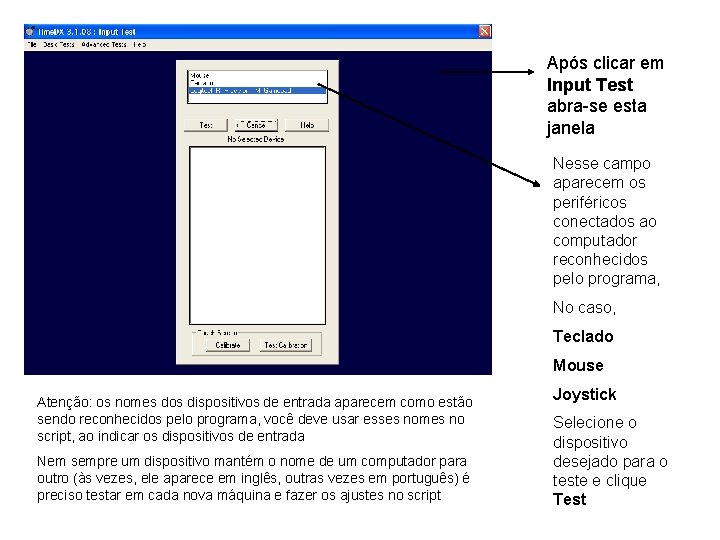
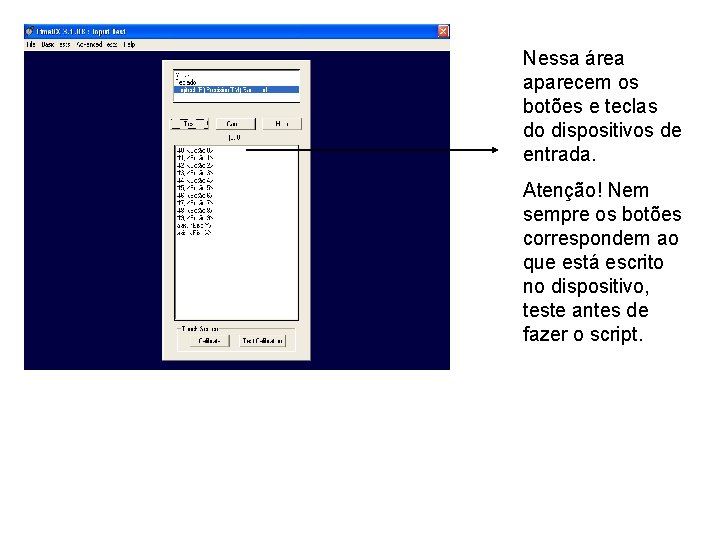
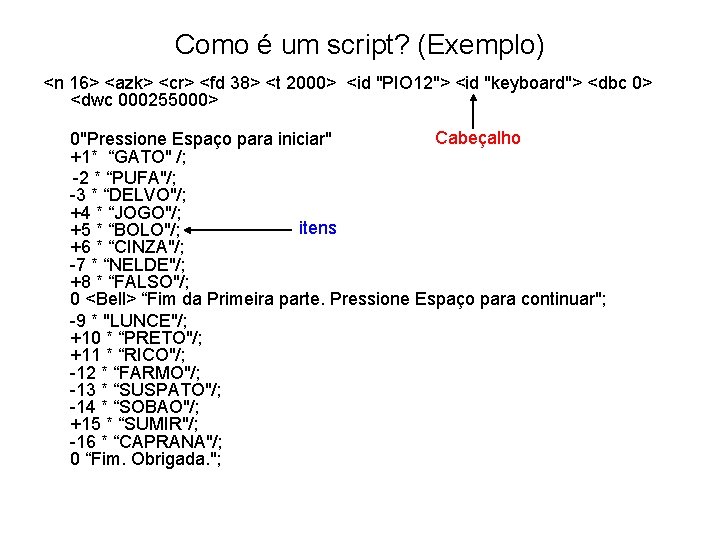





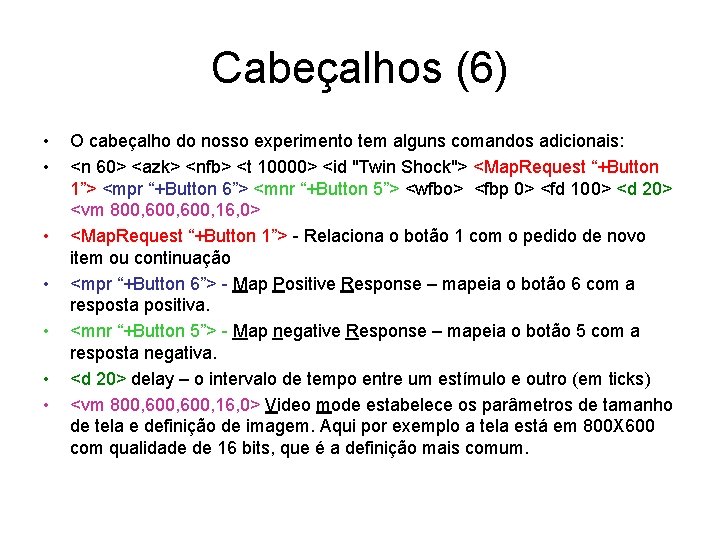

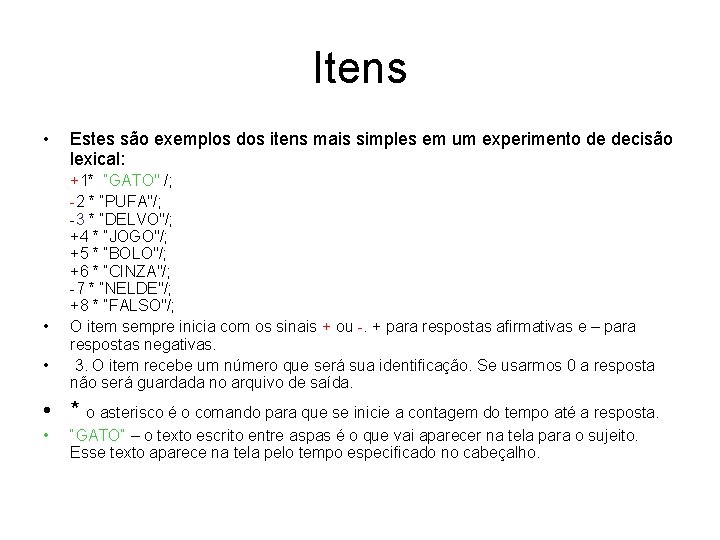

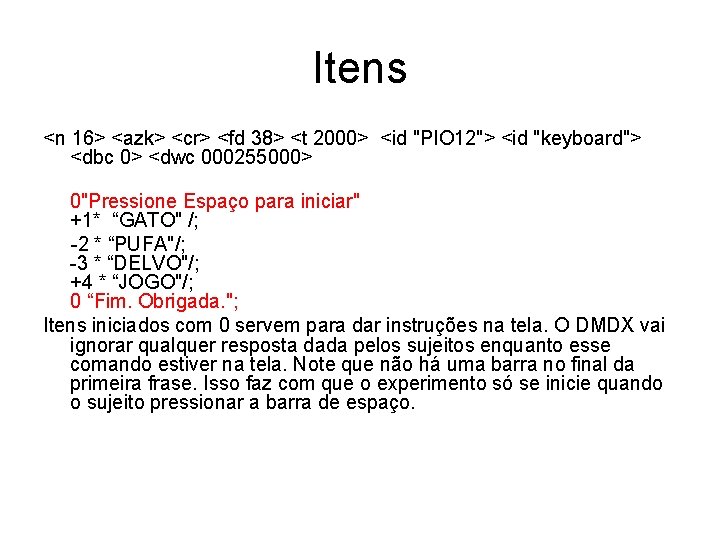


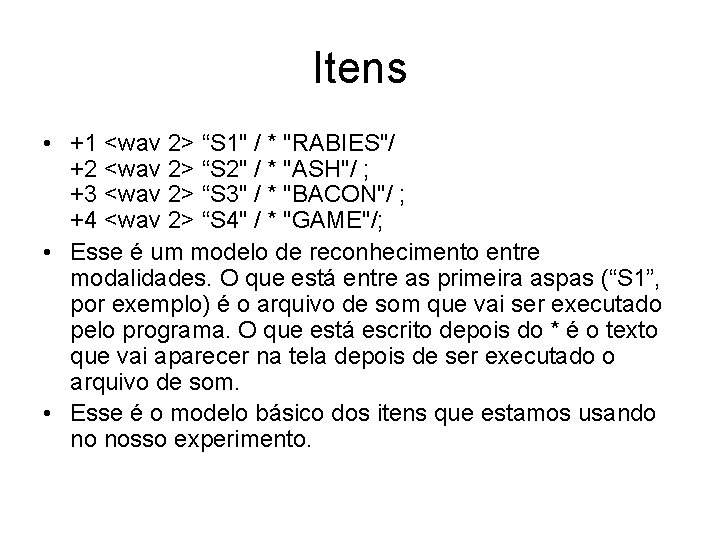

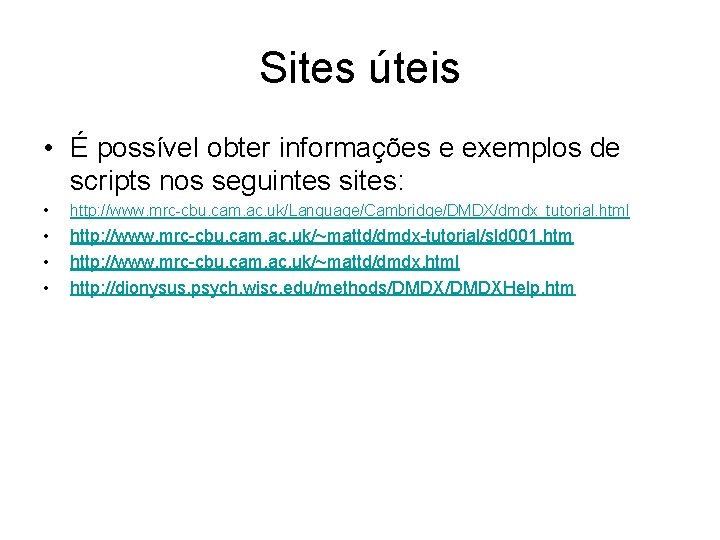

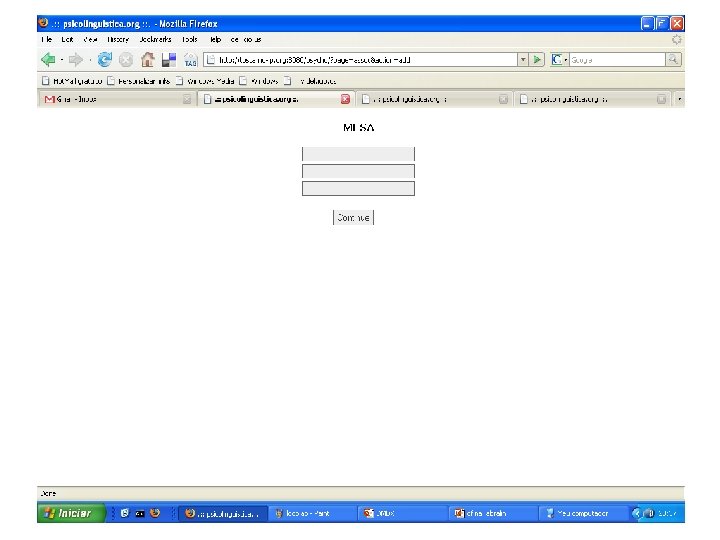
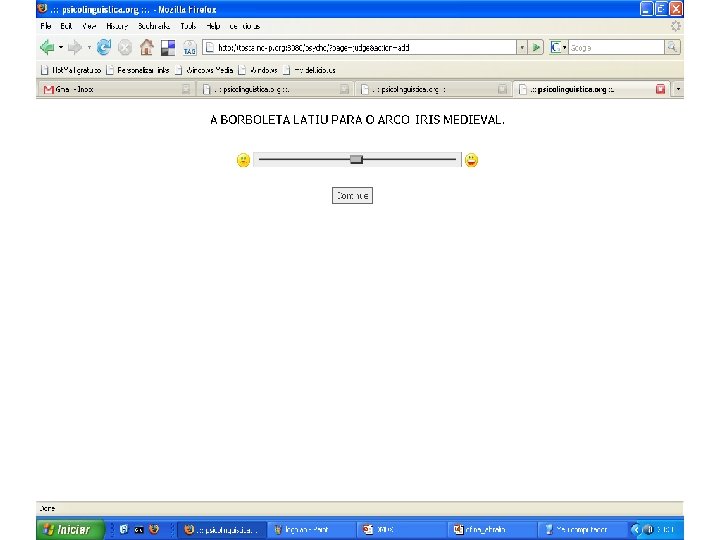
- Slides: 39

DMDX - Introdução Maria Luiza Cunha Lima

Psicologia Experimental – Experimentos com Tempo de Reação • Até a metade do séc. XIX acreditava-se que os processos mentais eram rápidos demais para serem medidos, • F. C. Donders 1865, mediu tempos de reação diferentes com o experimento que utilizava pequenos eletrochoques
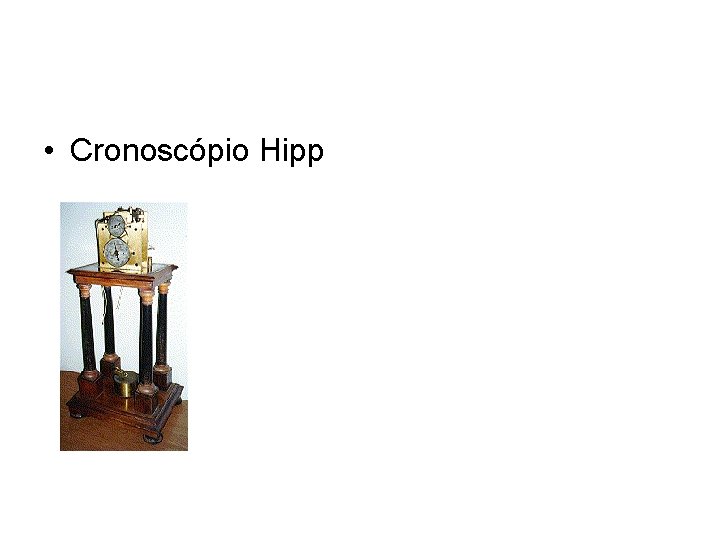
• Cronoscópio Hipp
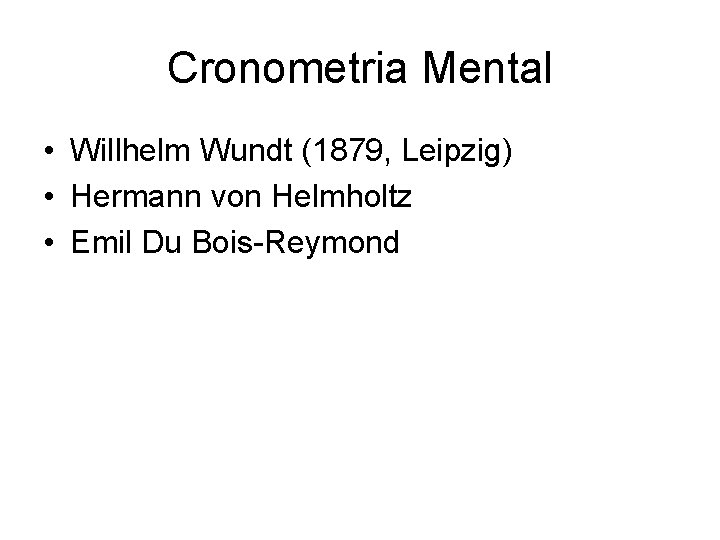
Cronometria Mental • Willhelm Wundt (1879, Leipzig) • Hermann von Helmholtz • Emil Du Bois-Reymond
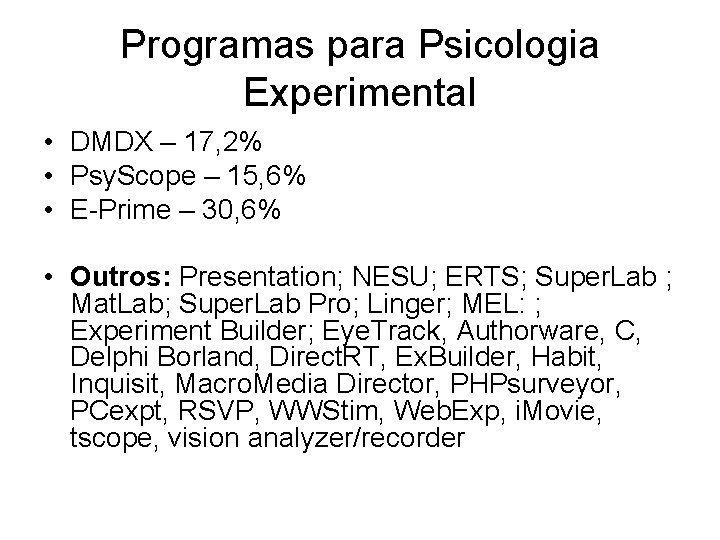
Programas para Psicologia Experimental • DMDX – 17, 2% • Psy. Scope – 15, 6% • E-Prime – 30, 6% • Outros: Presentation; NESU; ERTS; Super. Lab ; Mat. Lab; Super. Lab Pro; Linger; MEL: ; Experiment Builder; Eye. Track, Authorware, C, Delphi Borland, Direct. RT, Ex. Builder, Habit, Inquisit, Macro. Media Director, PHPsurveyor, PCexpt, RSVP, WWStim, Web. Exp, i. Movie, tscope, vision analyzer/recorder
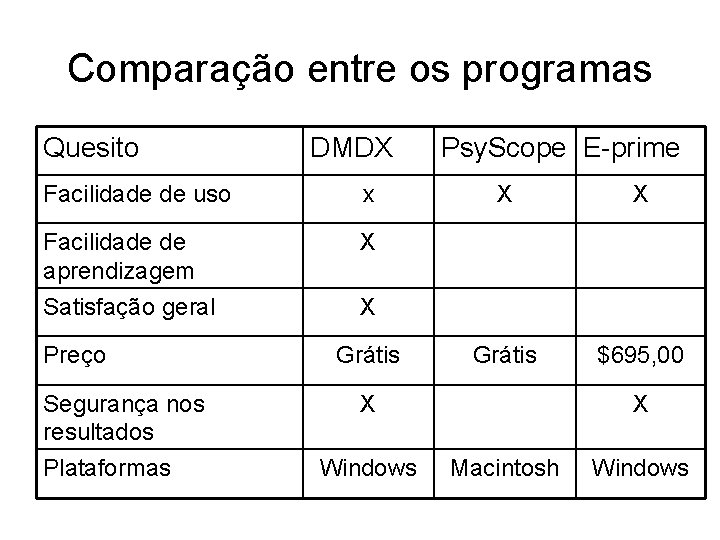
Comparação entre os programas Quesito DMDX Facilidade de uso x Facilidade de aprendizagem X Satisfação geral X Preço Segurança nos resultados Plataformas Grátis Psy. Scope E-prime X X Grátis $695, 00 X Windows X Macintosh Windows

Precisão na medida de tempo • Teclado – 18. 5 msec com erro de ± 7. 5 msec • PIO 12 - 18 -20 ms Generic Joystick 3 ms • Mouse 44 -50 ms. • Mouse 46 -52 ms com bola.

• Você pode conseguir o DMDX gratuitamente no seguinte endereço: http: //www. u. arizona. edu/~jforster/dmdx. htm O pacote consiste no DMDX e no Time. Dx, programa auxiliar necessário para fazer uso do DMDX. O DMDX permite a realização de diversos tipos de experimento psicolingüísticos, usando estímulos tanto visuais (textos e imagens) como auditivos e permitindo também gravação das respostas. Para isso é preciso preparar um script com os comandos apropriados para o experimento desejado.

Instalando o DMDX • Na página: http: //www. u. arizona. edu/~jforster/dmdx. htm • • • Encontre o link: Try the latest version of DMDX. O download começa e você obtém um arquivo. zip. Extraia os arquivos da pasta compactada e clique em setup. exe, O dmdx será instalado automaticamente e deixará dois ícones em seu desktop: e esse é o timedx, um programa auxiliar e esse é o dmdx

Usando o Time. DX • O time. DX é um programa que ajuda a contar o tempo de cada computador (ticks), e também a administrar os hardwares e periféricos necessários para a realização de experimentos, como teclado, mouse, joystick, pio box, microfones, etc. • Você deve ajustar o Timedx em cada computador onde instalar o dmdx antes de começar a usar o programa. • Abra o Time. DX com um duplo toque no ícone: • A seguinte página se abrirá:
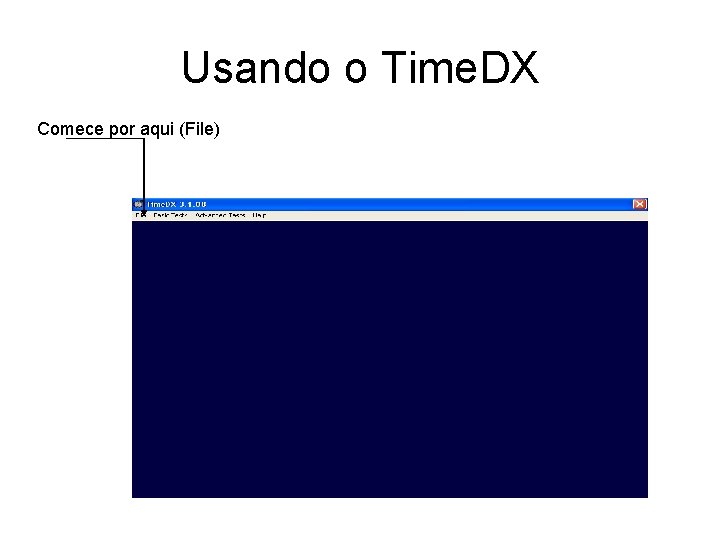
Usando o Time. DX Comece por aqui (File)

Como o DMDX trabalha? • • Scripts O script é um texto em. rtf • • (pode ser gerado tanto no word, quanto no wordpad ou bloco de notas e deve ser salvo como. rtf) contêm a seqüência de instruções para o programa, especificando: • • – Os arquivos de itens são divididos em duas seções: • • • 1)Qual é o estímulo que vai ser apresentado aos sujeitos 2) Por quanto tempo os estímulos permanecerão apresentados 3) Quando começar a medir o tempo de resposta 4 Que tipos de resposta esperar Os cabeçalhos (header lines) Itens (item lines) Estímulos – – São os estímulos que o programa deve apresentar. Podem ser dos seguintes tipos: Escrito (que são digitados no próprio script) Sonoro (. wav) Visuais(. bmp)
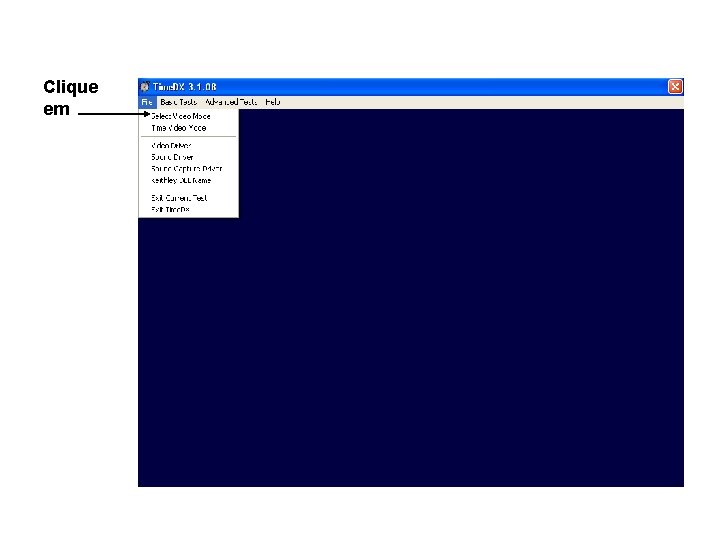
Clique em
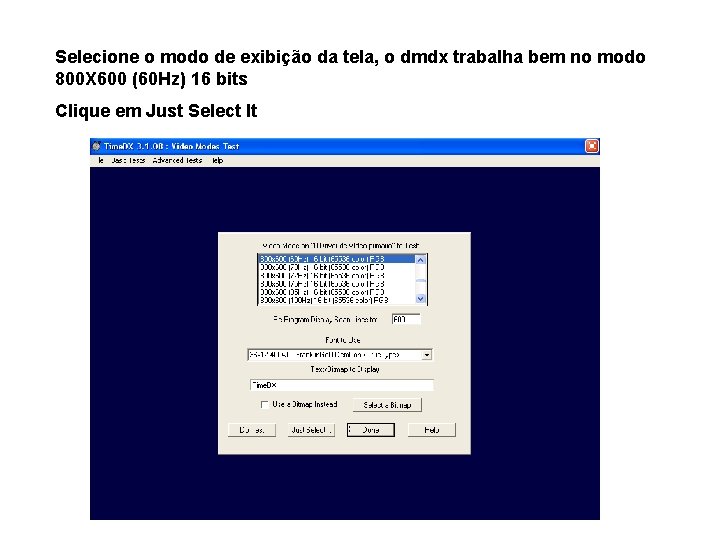
Selecione o modo de exibição da tela, o dmdx trabalha bem no modo 800 X 600 (60 Hz) 16 bits Clique em Just Select It

Usando o Time. DX - cont. • Você vai ajustar o modo de exibição de tela também nas configurações de vídeo do seu computador • Clique em iniciar, em seguida em Painel de Controle • Clique no ícone Vídeo e na aba configurações e altere o modo de exibição para aquele que você definiu no Time. Dx
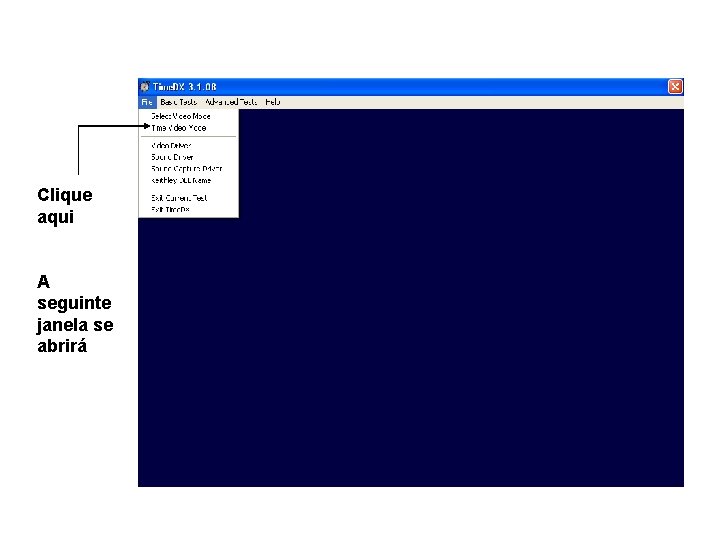
Clique aqui A seguinte janela se abrirá
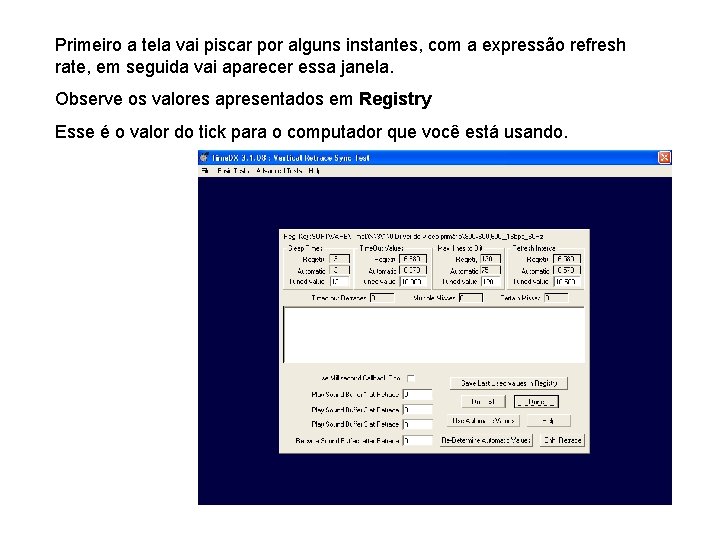
Primeiro a tela vai piscar por alguns instantes, com a expressão refresh rate, em seguida vai aparecer essa janela. Observe os valores apresentados em Registry Esse é o valor do tick para o computador que você está usando.
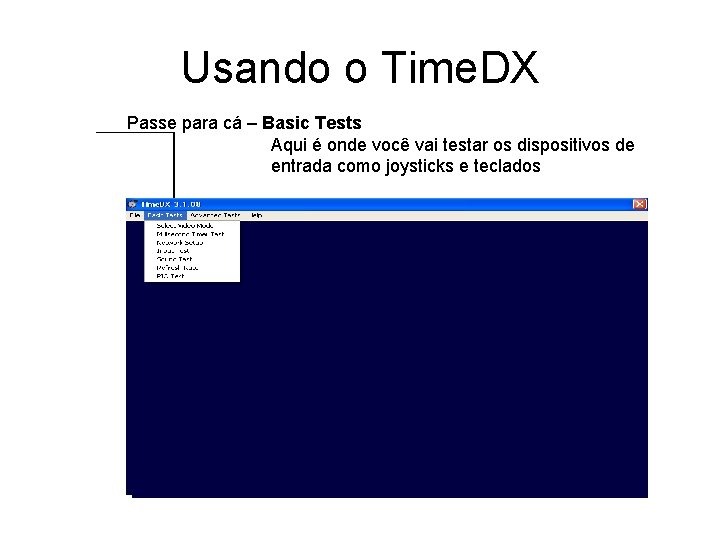
Usando o Time. DX Passe para cá – Basic Tests Aqui é onde você vai testar os dispositivos de entrada como joysticks e teclados
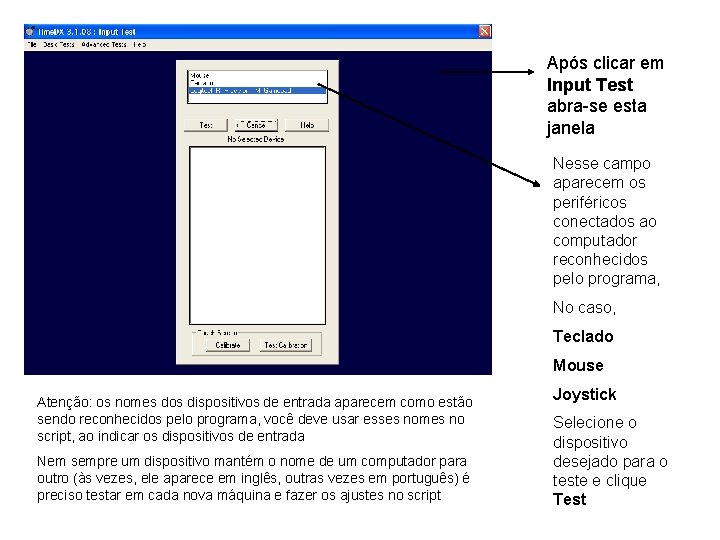
Após clicar em Input Test abra-se esta janela Nesse campo aparecem os periféricos conectados ao computador reconhecidos pelo programa, No caso, Teclado Mouse Atenção: os nomes dos dispositivos de entrada aparecem como estão sendo reconhecidos pelo programa, você deve usar esses nomes no script, ao indicar os dispositivos de entrada Nem sempre um dispositivo mantém o nome de um computador para outro (às vezes, ele aparece em inglês, outras vezes em português) é preciso testar em cada nova máquina e fazer os ajustes no script Joystick Selecione o dispositivo desejado para o teste e clique Test
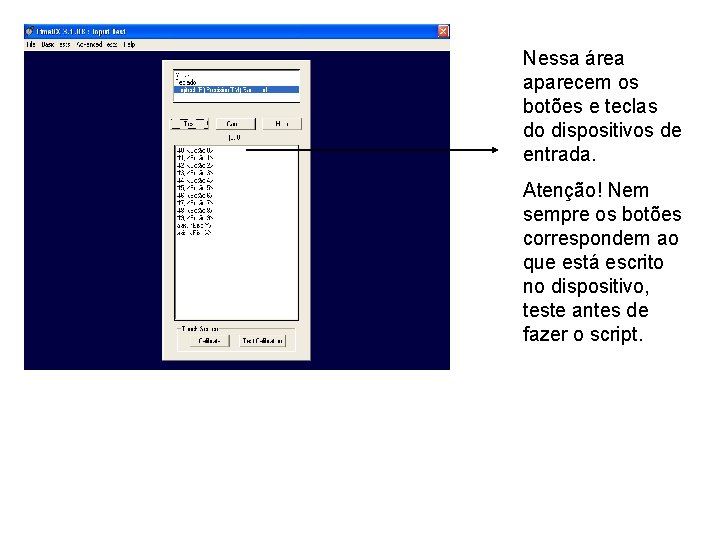
Nessa área aparecem os botões e teclas do dispositivos de entrada. Atenção! Nem sempre os botões correspondem ao que está escrito no dispositivo, teste antes de fazer o script.
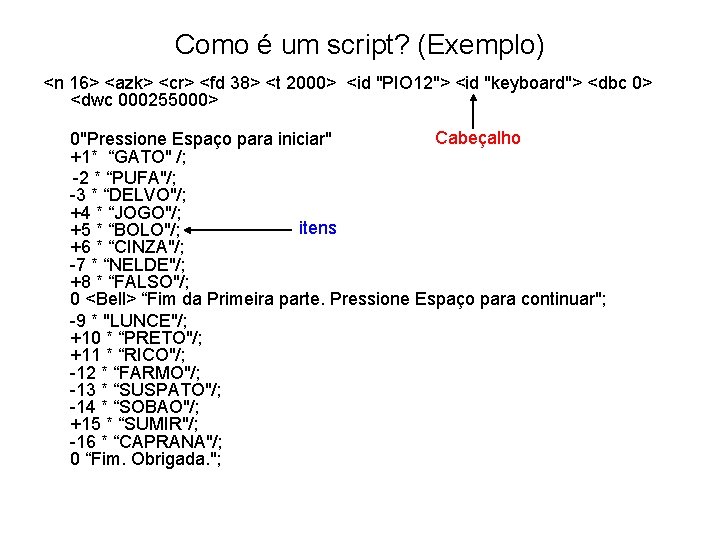
Como é um script? (Exemplo) <n 16> <azk> <cr> <fd 38> <t 2000> <id "PIO 12"> <id "keyboard"> <dbc 0> <dwc 000255000> Cabeçalho 0"Pressione Espaço para iniciar" +1* “GATO" /; -2 * “PUFA"/; -3 * “DELVO"/; +4 * “JOGO"/; itens +5 * “BOLO"/; +6 * “CINZA"/; -7 * “NELDE"/; +8 * “FALSO"/; 0 <Bell> “Fim da Primeira parte. Pressione Espaço para continuar"; -9 * "LUNCE"/; +10 * “PRETO"/; +11 * “RICO"/; -12 * “FARMO"/; -13 * “SUSPATO"/; -14 * “SOBAO"/; +15 * “SUMIR"/; -16 * “CAPRANA"/; 0 “Fim. Obrigada. ";

Cabeçalhos (1) <n 16> <azk> <cr> <fd 38> <t 2000> <id "PIO 12"> <id "keyboard"> <dbc 0> <dwc 000255000> • <n 16> - número de itens que serão lidos nesse script • <azk> - arquivo de saída (com as respostas) com um arquivo de texto ascii. • Todos os arquivos produzidos pelo DMDX são. azk

Cabeçalhos (2) <n 16> <azk> <cr> <fd 38> <t 2000> <id "PIO 12"> <id "keyboard"> <dbc 0> <dwc 000255000> • <cr> - Continuos Running (continue rodando) • Esse é um comando opcional, com ele, os sujeitos não precisam solicitar os novos itens, eles vão sendo apresentados a medida que o sujeito vai respondendo aos estímulos. Sem ele, o sujeito precisa dar um comando para que cada novo estímulo seja apresentado. No nosso experimento, não existe <cr>.

Cabeçalhos (3) <n 16> <azk> <cr> <fd 38> <t 2000> <id "PIO 12"> <id "keyboard"> <dbc 0> <dwc 000255000> <fd 38> - Frame Duration • esse comando estabelece por quanto tempo um estímulo permanece apresentado na tela. Note que ele é estabelecido em ticks. • O que é um tick? • 11. 80 milésimos de segundo na maioria dos computadores desktop, aproximadamente • 16. 67 milésimos de segundo na maioria dos notebooks, aproximadamente.

Cabelhaços (4) <n 16> <azk> <cr> <fd 38> <t 2000> <id "PIO 12"> <id "keyboard"> <dbc 0> <dwc 000255000> • <t 2000> - Timeout – tempo limite para que uma resposta seja computada, expresso em milésimos de segundo. Se o sujeito não reagir ao estímulo durante esse tempo, sua resposta será descartada. • <id "PIO 12"> Input device • <id "keyboard"> Indica qual é hardware que está recolhendo as respostas, pode ser o teclado, um joystick, ou um microfone, por exemplo. Um experimento pode usar mais de um input device.

Cabeçalhos (5) <n 16> <azk> <cr> <fd 38> <t 2000> <id "PIO 12"> <id "keyboard"> <dbc 0> <dwc 000255000> • <dbc 0> Default Background Colour. Define a cor da tela. '0' é preto. <dwc 000255000> Default Writing Colour. Define a cor das letras na tela. 000255000 é vede. 000000255 é azul. 255000000 é vermelho 0 é Preto 255255255 é branco Cada 3 dígitos referem-se a uma cor. . É possível variar a intensidade da cor. Por exemplo, 000100000 é um verde claro. Em geral não é preciso pode-se usar uma cor (preto ou branco, por exemplo) como default e variar as cores no próprio word, usando os comando normais de formatar fonte-cor.
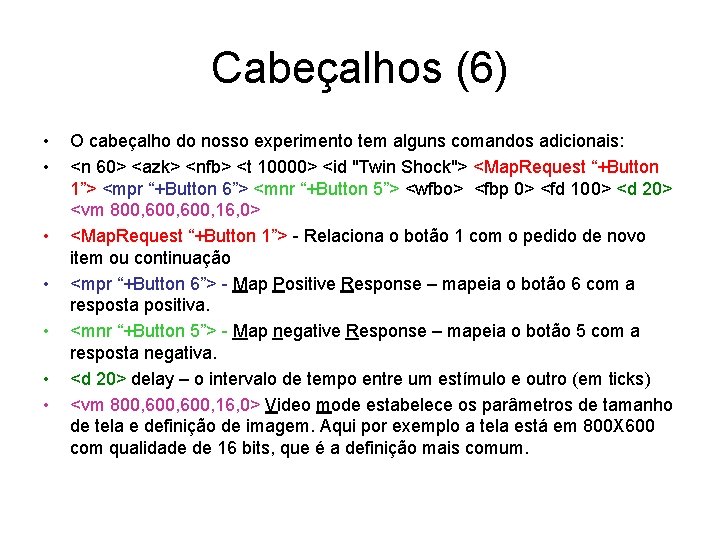
Cabeçalhos (6) • • O cabeçalho do nosso experimento tem alguns comandos adicionais: <n 60> <azk> <nfb> <t 10000> <id "Twin Shock"> <Map. Request “+Button 1”> <mpr “+Button 6”> <mnr “+Button 5”> <wfbo> <fbp 0> <fd 100> <d 20> <vm 800, 600, 16, 0> <Map. Request “+Button 1”> - Relaciona o botão 1 com o pedido de novo item ou continuação <mpr “+Button 6”> - Map Positive Response – mapeia o botão 6 com a resposta positiva. <mnr “+Button 5”> - Map negative Response – mapeia o botão 5 com a resposta negativa. <d 20> delay – o intervalo de tempo entre um estímulo e outro (em ticks) <vm 800, 600, 16, 0> Video mode estabelece os parâmetros de tamanho de tela e definição de imagem. Aqui por exemplo a tela está em 800 X 600 com qualidade de 16 bits, que é a definição mais comum.

O que é um tick? Um tick é o tempo que um raio catódico leva para percorrer o tubo de imagem do computador É a medida de tempo mais precisa para tarefas realizadas através de computador. Esse tempo varia ligeiramente de computador para computador. Sempre que vamos rodar algum script em alguma máquina particular é preciso estabelecer os comandos em ticks depois de medir a duração do tick para cada máquina específica, se faz isso usando o Time. DX.
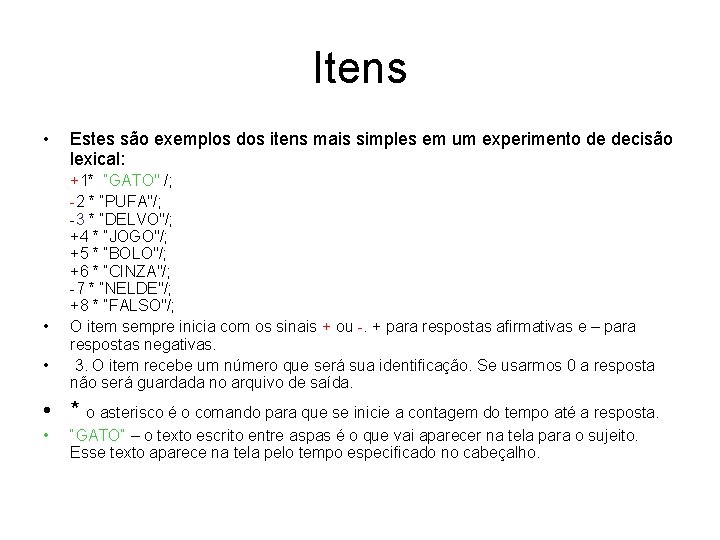
Itens • • • Estes são exemplos dos itens mais simples em um experimento de decisão lexical: +1* “GATO" /; -2 * “PUFA"/; -3 * “DELVO"/; +4 * “JOGO"/; +5 * “BOLO"/; +6 * “CINZA"/; -7 * “NELDE"/; +8 * “FALSO"/; O item sempre inicia com os sinais + ou -. + para respostas afirmativas e – para respostas negativas. 3. O item recebe um número que será sua identificação. Se usarmos 0 a resposta não será guardada no arquivo de saída. • * o asterisco é o comando para que se inicie a contagem do tempo até a resposta. • “GATO“ – o texto escrito entre aspas é o que vai aparecer na tela para o sujeito. Esse texto aparece na tela pelo tempo especificado no cabeçalho.

Itens +6 * “CINZA"/; -7 * “NELDE"/; +8 * “FALSO"/; • / marca o fim de um frame, indica que a tela ficará limpa depois do número de ticks estabelecido no número do cabeçalho. Se esquecermos de colocar a barra, o estímulo (no caso a palavra) não vai desaparecer da tela. +6 * “CINZA"/; -7 * “NELDE"/; +8 * “FALSO"/; • ; marca o fim de um item. Depois do ponto e vírgula, o DMDX espera pela resposta ou pelo timeout e passa para o próximo item.
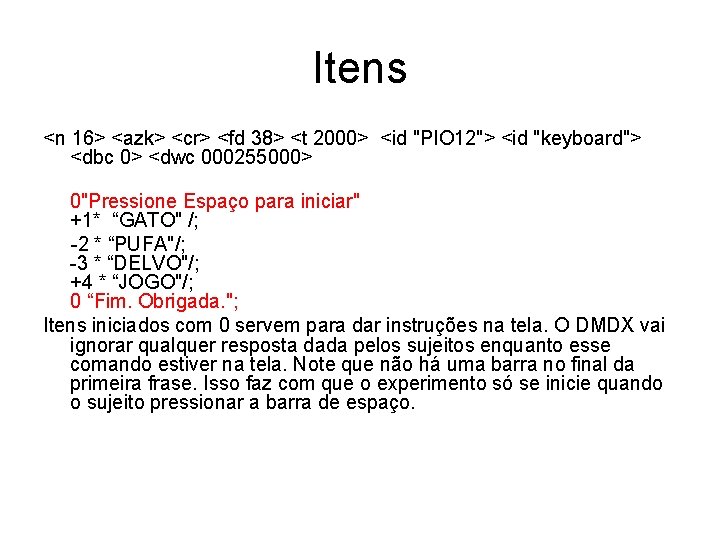
Itens <n 16> <azk> <cr> <fd 38> <t 2000> <id "PIO 12"> <id "keyboard"> <dbc 0> <dwc 000255000> 0"Pressione Espaço para iniciar" +1* “GATO" /; -2 * “PUFA"/; -3 * “DELVO"/; +4 * “JOGO"/; 0 “Fim. Obrigada. "; Itens iniciados com 0 servem para dar instruções na tela. O DMDX vai ignorar qualquer resposta dada pelos sujeitos enquanto esse comando estiver na tela. Note que não há uma barra no final da primeira frase. Isso faz com que o experimento só se inicie quando o sujeito pressionar a barra de espaço.

Itens +1 “rato”/ * “GATO" /; -2 “banco”/ * “PUFA"/; -3 “polvo”/* “DELVO"/; +4 “lima”/* “JOGO"/; Esses são itens um pouco mais complicados. Usados para decisão lexical com priming. Note que cada barra corresponde a um frame. Assim, a palavra rato aparecerá na tela e depois do tempo determinado no cabeçalho será substituída pela palavra gato. Note também que o * aparece apenas antes da segunda palavra, o que significa que o DMDX só vai começar a contar o tempo de resposta a partir do momento em que a segunda palavra aparece.

Itens • +1 * <wav 2> “coelho" /; +2 * <wav 2> “pato" /; +3 * <wav 2> “bolo" /; +4 * <wav 2> “sapo" /; -5 * <wav 2> “fido" /; -6 * <wav 2> “lincra" /; -7 * <wav 2> “flonha" /; -8 * <wav 2> “dirafa" / • Esse é um modelo de decisão lexical auditiva. O que está entre “aspas” é o nome do arquivo. wav que será executado pelo experimento.
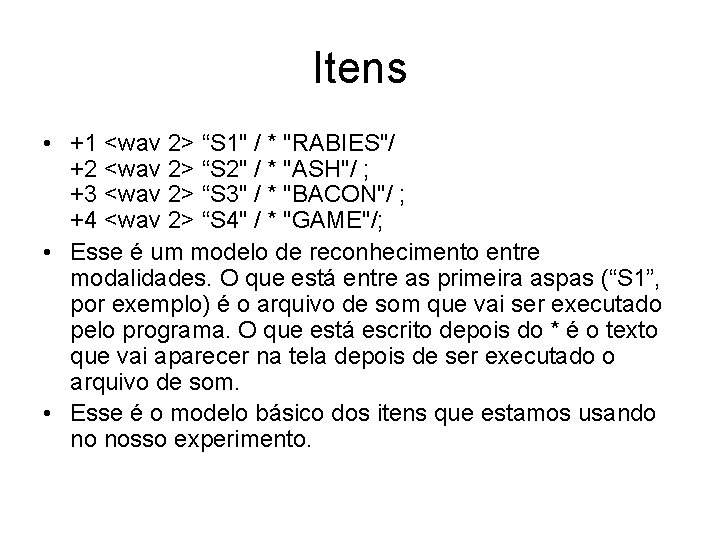
Itens • +1 <wav 2> “S 1" / * "RABIES"/ +2 <wav 2> “S 2" / * "ASH"/ ; +3 <wav 2> “S 3" / * "BACON"/ ; +4 <wav 2> “S 4" / * "GAME"/; • Esse é um modelo de reconhecimento entre modalidades. O que está entre as primeira aspas (“S 1”, por exemplo) é o arquivo de som que vai ser executado pelo programa. O que está escrito depois do * é o texto que vai aparecer na tela depois de ser executado o arquivo de som. • Esse é o modelo básico dos itens que estamos usando no nosso experimento.

Tempo de exposição do estímulo • Freqüentemente precisamos controlar precisamente os tempos de exposição do estímulo e alvo e desejamos que estes tempos não sejam iguais. O comando no cabeçalho <fd> faz com que todos os frames tenham a mesma duração. Há recursos para fazer essa duração variar em cada circunstância do experimento, dando comandos no próprio item. Por exemplo: • +1 <ms% 250> “Circo " / * “MICO" /; +2 <ms% 250> “Louça" / * “BOLSA" /; +3 <ms% 250> “Passagem" / * “VISTO" /; • <ms% 250> - Esse comando estabelece a duração de 250 milissegundos para este frame. O frame depois da barra obedece a duração estabelecida no cabeçalho.
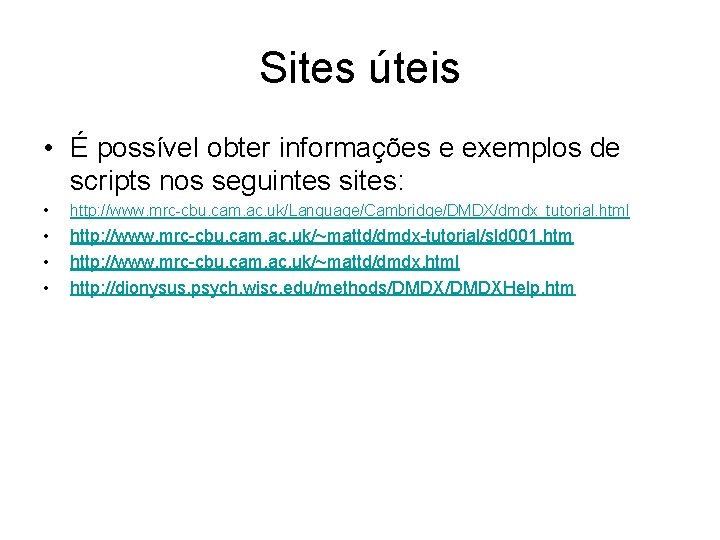
Sites úteis • É possível obter informações e exemplos de scripts nos seguintes sites: • http: //www. mrc-cbu. cam. ac. uk/Language/Cambridge/DMDX/dmdx_tutorial. html • • • http: //www. mrc-cbu. cam. ac. uk/~mattd/dmdx-tutorial/sld 001. htm http: //www. mrc-cbu. cam. ac. uk/~mattd/dmdx. html http: //dionysus. psych. wisc. edu/methods/DMDXHelp. htm

www. psicolinguistica. org
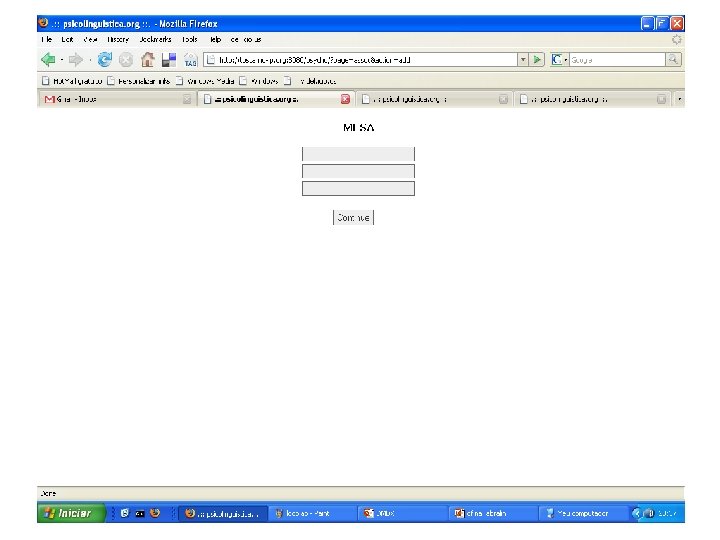
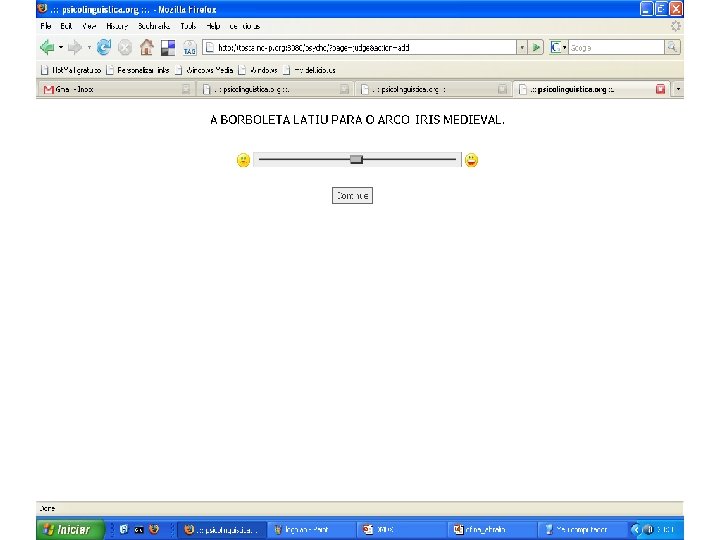
 Dmdx
Dmdx Diketahui data 1
Diketahui data 1 Teoria de viktor frankl
Teoria de viktor frankl Tristan da cunha consanguinité
Tristan da cunha consanguinité Valdileia cunha receita federal
Valdileia cunha receita federal Horizontal
Horizontal Cunha ferramenta de corte
Cunha ferramenta de corte Euclides da cunha poemas
Euclides da cunha poemas Non experimental design vs experimental
Non experimental design vs experimental Experimental vs non experimental
Experimental vs non experimental Experimental vs non experimental
Experimental vs non experimental Experimental vs non experimental
Experimental vs non experimental Experimental vs non experimental research
Experimental vs non experimental research Conclusion of balanced diet
Conclusion of balanced diet Oliver burmeister
Oliver burmeister Ana aslan international foundation
Ana aslan international foundation Ana luiza da silva brito
Ana luiza da silva brito Luiza gharibyan
Luiza gharibyan Oración a chiquitunga para pedir un milagro
Oración a chiquitunga para pedir un milagro Paola di blasio
Paola di blasio Psicologia especial o diferencial
Psicologia especial o diferencial Circle time adulti
Circle time adulti Conclusion de la psicologia forense
Conclusion de la psicologia forense Gestalt
Gestalt Allport psicologia social
Allport psicologia social Oq é fenotipo
Oq é fenotipo Bartleby lo scrivano psicologia
Bartleby lo scrivano psicologia Psicologia dello sviluppo unimc
Psicologia dello sviluppo unimc Elementos de la psicologia organizacional
Elementos de la psicologia organizacional O que é psicologia humanista
O que é psicologia humanista Condutismo
Condutismo Moodle unito psicologia
Moodle unito psicologia Psicologia social conclusion
Psicologia social conclusion Psicologia sociale univr
Psicologia sociale univr Supuestos teoricos del paradigma conductista
Supuestos teoricos del paradigma conductista Psicologia humanista
Psicologia humanista Nexusuab
Nexusuab Introduzione alla psicologia della comunicazione
Introduzione alla psicologia della comunicazione Horari ade i dret uab
Horari ade i dret uab Enfoques procesuales
Enfoques procesuales